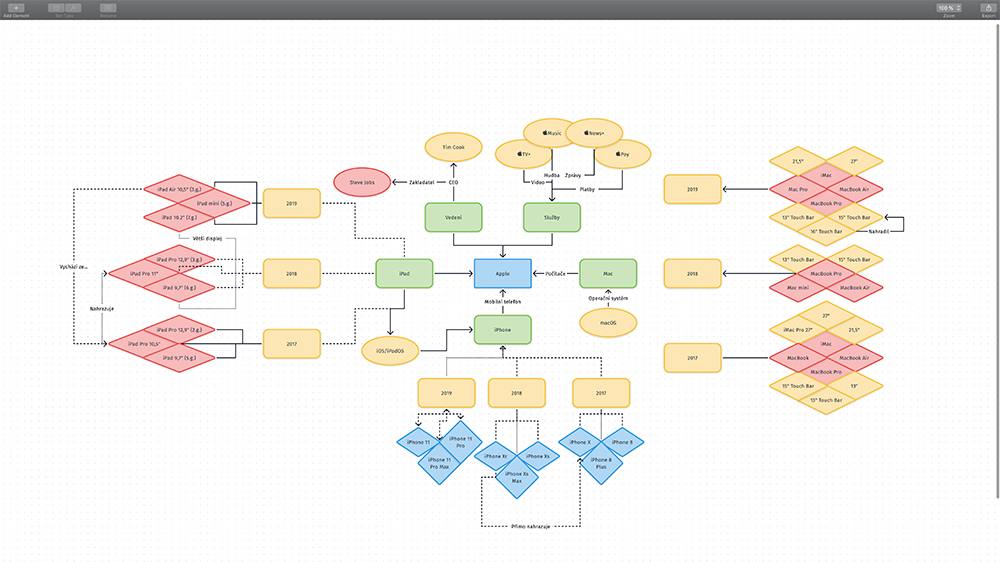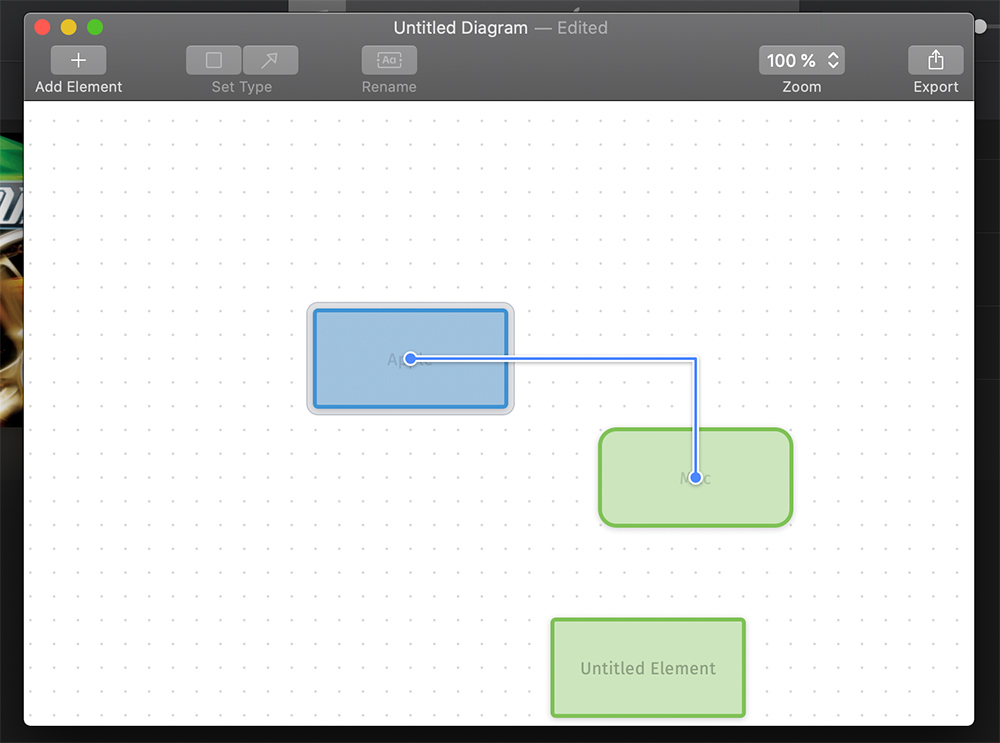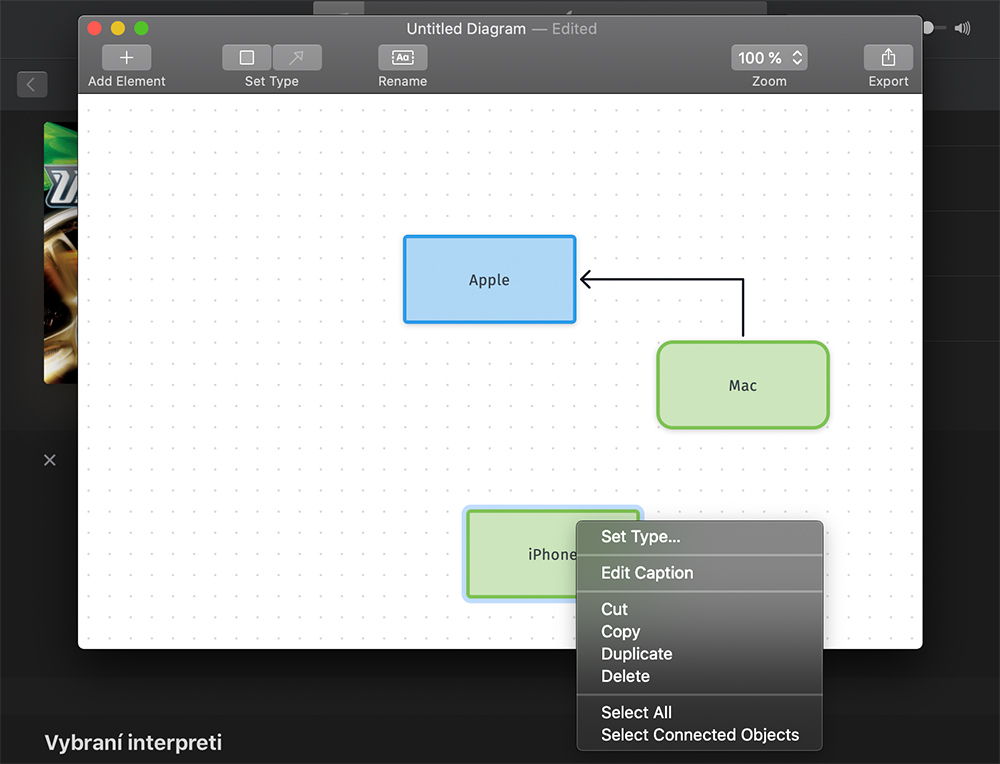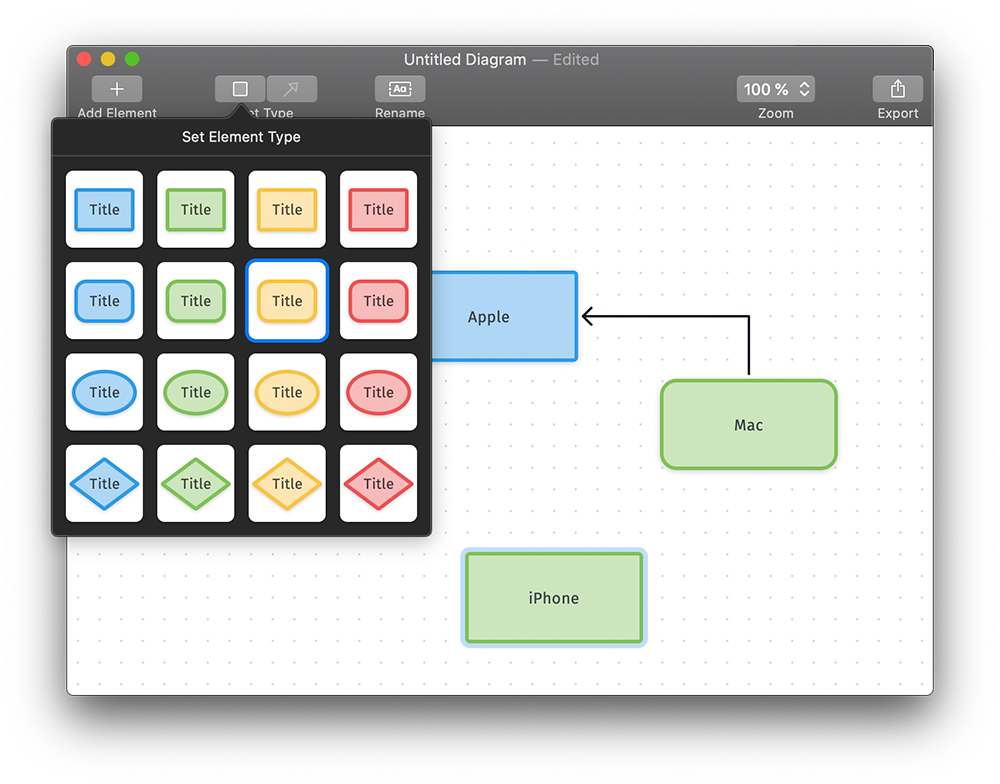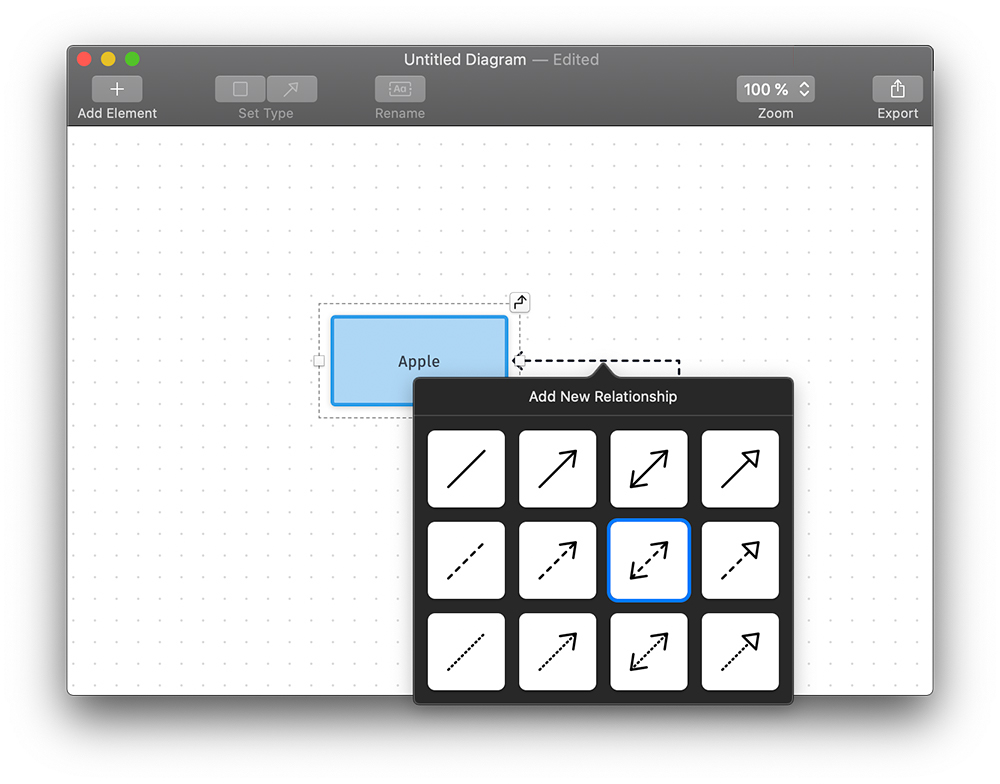Wie bei vielen Bürojobs gibt es Zeiten, in denen eine Mindmap oder ein Diagramm die beste Hilfe für Sie und Ihr Team ist. Zum Erstellen können Sie entweder eine Leinwand und einen Marker oder einen Computer mit entsprechender Software verwenden. Eine solche Möglichkeit hat den Vorteil, dass man bei Fehlern schnell alles korrigieren kann, ohne etwas löschen oder neu erstellen zu müssen. Und wenn eine solche Software intuitiv ist, was für eine neue Anwendung Diagramme auf Mac Mit tschechischen Wurzeln erwartet Sie ein noch besseres Erlebnis.
Wie ich bereits in der Einleitung erwähnt habe, zeichnet sich die Anwendung durch das Bestreben aus, den Benutzern eine möglichst intuitive Benutzeroberfläche zu bieten, dank derer sie den Umgang damit sehr schnell erlernen. Es funktioniert nach dem Prinzip von Gittern, an denen einzelne Elemente befestigt sind. Dadurch sieht ein solches Diagramm beim Export professioneller aus, wenn Sie es im PDF-Format (in Vektorgrafiken) oder als hochwertiges PNG ausdrucken. Beim Export nach PNG können Sie dann wählen, ob Sie Ihr Diagramm mit transparentem oder weißem Hintergrund exportieren möchten.
Was mir an der Benutzeroberfläche wirklich gefällt, ist die Tatsache, dass der Arbeitsbereich je nach Abstand der Elemente auf dem Bildschirm größer oder kleiner wird. Sie sind also keineswegs auf beispielsweise A4 beschränkt und müssen das Diagramm nicht an den Desktop anpassen – es passt sich Ihnen an. Einfachheit hat hinsichtlich der Optionen auch Nachteile.
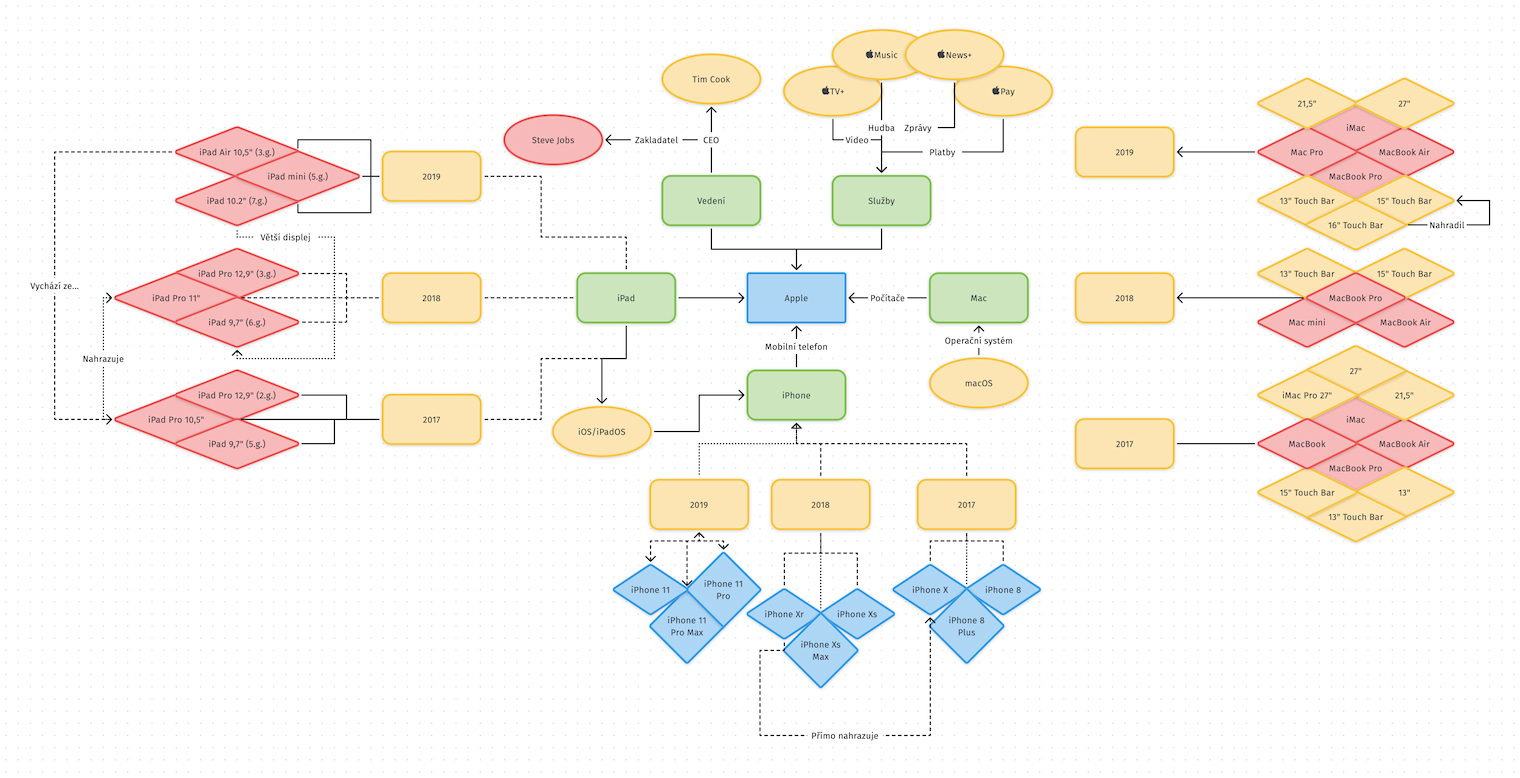
Im Gegensatz zu Diagrammix können Sie einzelnen Elementen Pfeile nur von den vier Grundseiten aus zuweisen, sodass Sie beispielsweise keine Pfeile aus bestimmten Winkeln zuweisen können. Wenn Sie also fünf oder mehr Elemente zuweisen müssen, müssen Sie bereits Hubs verwenden, die automatisch funktionieren. Sie können aus mehreren Arten von Pfeilen und Elementen in den Grundfarben Rot, Gelb, Blau und Grün wählen. Man kann dann die Elemente formen, was auch ganz intuitiv funktioniert, allerdings hatte ich manchmal Probleme mit der Formung der Pfeile, wenn das Programm unnötige Umwege gemacht hat und wenn man ein dichtes Netz an Pfeilen auf dem Bildschirm hat, kann es sein, dass man Schwierigkeiten hat, sie zu erkennen. Aber man kann den Pfeilen Beschriftungen hinzufügen, was mir gefällt.
Bei Elementen besteht lediglich die Möglichkeit, die Breite abhängig von der Anzahl der darin enthaltenen Zeichen und Leerzeichen zu ändern. Wenn Sie also jemals ein auf das Design abgestimmtes Diagramm erstellen möchten, funktioniert dies möglicherweise nicht immer. Es besteht auch die Möglichkeit, zusätzliche Zeilen über die Tastenkombination Strg + Eingabetaste hinzuzufügen. Ein weiterer benutzerfreundlicher Punkt ist die Unterstützung mehrerer Fenster bzw. Registerkarten und damit die Möglichkeit, mehrere Diagramme gleichzeitig zu erstellen. Allerdings erschien mir die Funktion eher im Verborgenen, und wenn meine Neugier nicht gewesen wäre, hätte ich sie wahrscheinlich etwas später entdeckt. Ein großer Vorteil ist schließlich die Unterstützung für automatisches Speichern. Sobald Sie Ihr Diagramm als Datei gespeichert haben, müssen Sie es also nicht mehr manuell für zukünftige Bearbeitungen speichern, das Programm übernimmt dies für Sie.
Trotz der anfänglichen Schwächen habe ich den Eindruck, dass sich die tschechischen Entwickler um eine interessante Anwendung zum Erstellen von Diagrammen gekümmert haben, die so intuitiv funktioniert, wie man es von Apple-Produkten erwartet. Dadurch können Sie schnell und ohne unnötige Einstellungen erstellen, um die Sie sich später kümmern können. Gut finde ich auch, dass die App erkennt, ob der Pfeil etwas zugeordnet ist, und wenn nicht, lässt man ihn gar nicht erst erstellen. Eventuell sollte jedoch berücksichtigt werden, dass Einfachheit auch kleinere Möglichkeiten für optische Anpassungen mit sich bringt.
- Sie können die Diagrams-Anwendung für 499 CZK/21,99 € im Mac App Store kaufen
- Die offizielle Website von Diagrams